windows无法连接到打印机拒绝访问的解决办法?以下内容主要是针对遇上windows无法连接到打印机提示拒绝访问怎么办的问题,我们该怎么处理呢。下面这篇文章将为你提供一个解决思路,希望能帮你解决到相关问题。
一、windows无法连接到打印机拒绝访问的解决办法
1.在共享打印机的计算机上,打开控制面板,单击“查看设备和打印机”。
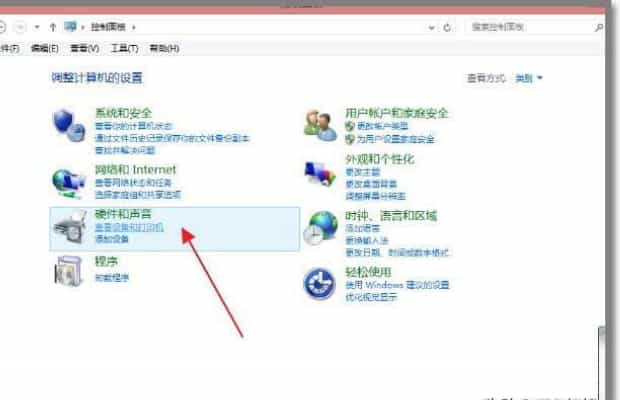
2.在打开的设备列表,右键单击共享的打印机,单击“打印机属性”,选中这台打印机。
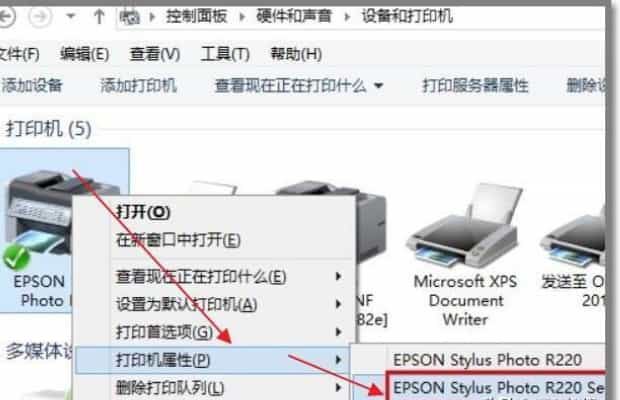
3.在“共享”选项卡下,填写正确的“共享名”。
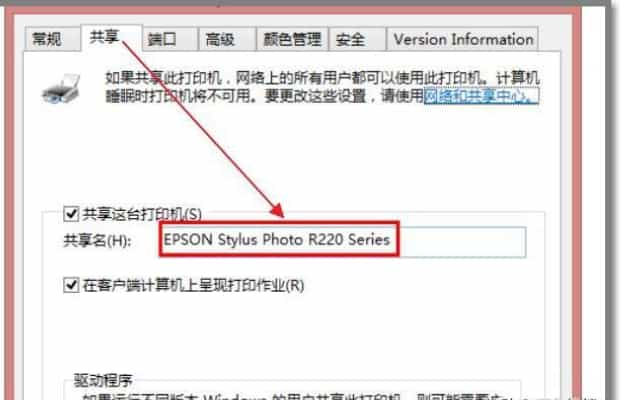
4.打开“安全”选项卡,可以看到在“组或用户名”下没有“everyone”这一项,点击“添加”按钮。
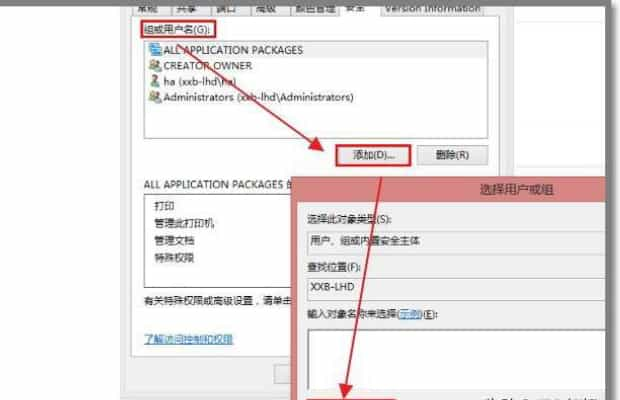
5.在出现的“选择用户或组”的界面,点击“立即查找”,在列表中找到“everyone”,点击“确定”。
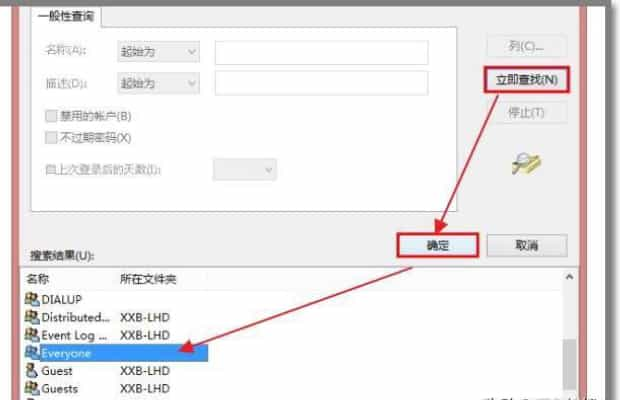
6.在返回的界面可以看到“everyone”已经在列表中,点击“确定”。
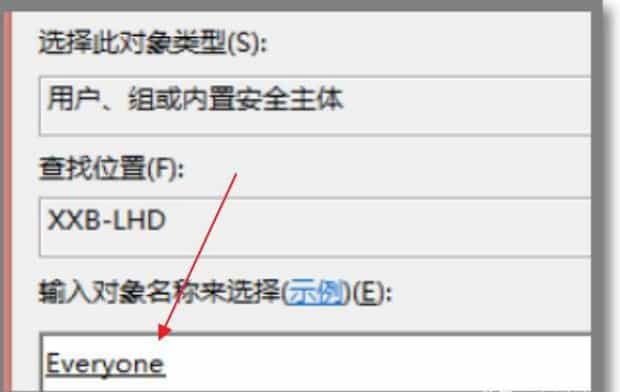
7.可以看到“everyone”已经添加到“组或用户”的列表中,为其设置权限,我们在“打印”后面“允许”下的复选框打勾,只给分配打印权限。
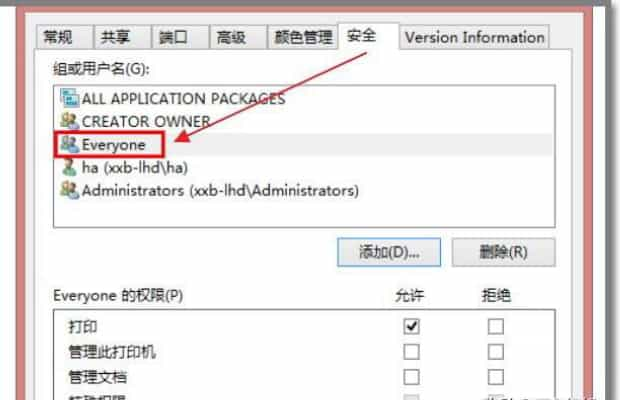
8.返回重新连接即可。这种解决方法适用于大多因为权限设置出现这种问题的情况,在新装系统的电脑出现这种情况的可能性最大,用户可酌情参考。
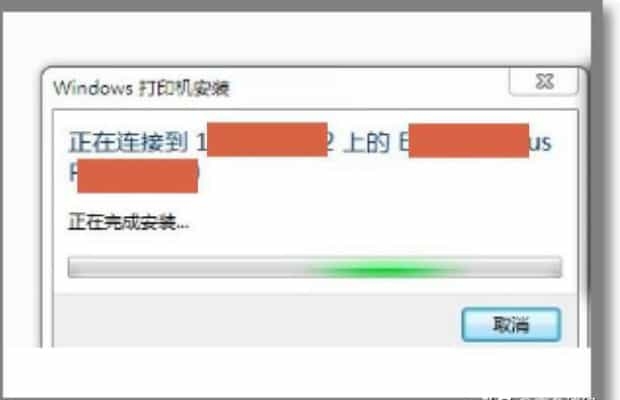
二、windows无法连接到打印机提示拒绝访问怎么办
很多小伙伴现在生活中基本都离不开电脑了,特别是用电脑去干一些打印文件的事情。最近就有人很疑惑说自己在用windows电脑打印东西的时候显示打印机拒绝访问,今天就来教各位解决这个问题。
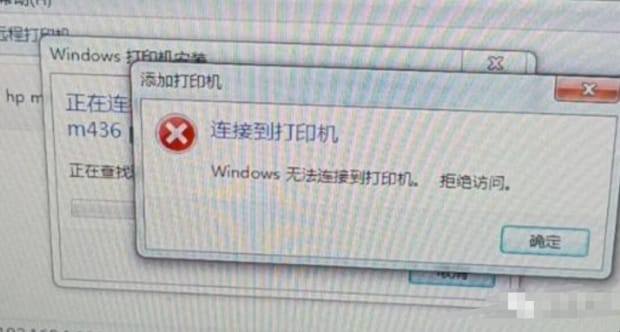
第一:首先最重要的就是需要打开windows设置,这时候需要点击屏幕左下角。然后再点击设置就可进入windows设置了。

第二:进入windows设置后,可以看到windows设置的每个选项,这时候需要点击设备就可以进行下一步操作了。
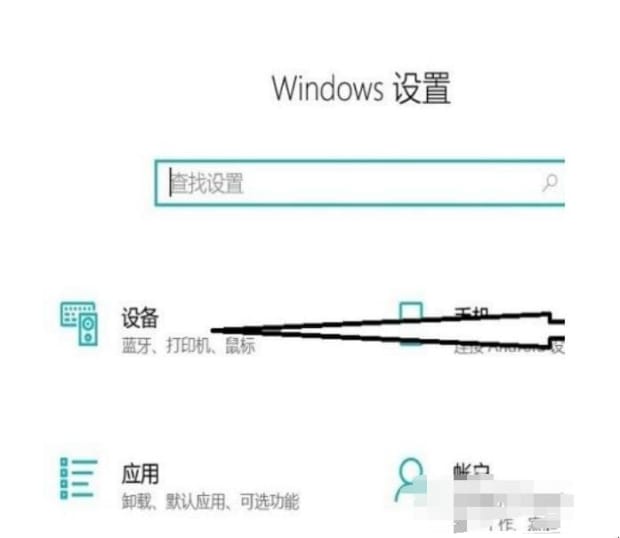
第三:windows无法连接到打印机提示拒绝访问怎么办在下一步操作中,就进入了设备的设置选项中,这时候需要点击打印机和扫描仪这个选项。
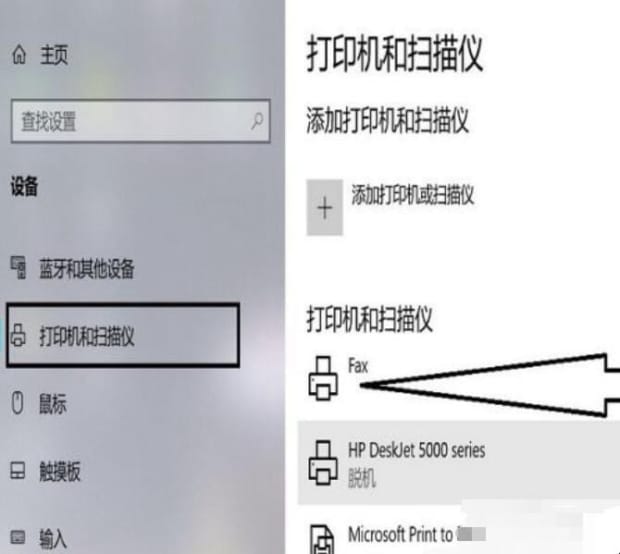
第四:然后在出现的页面中点击出现故障的打印机点击删除设备,然后重新连接一下就好了。
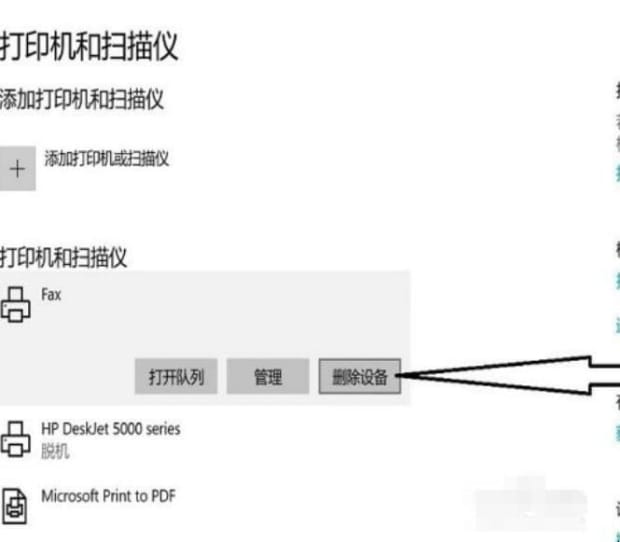
以上就是为你整理的windows无法连接到打印机提示拒绝访问怎么办全部内容,希望文章能够帮你解决windows无法连接到打印机拒绝访问的解决办法相关问题,更多请关注本站电脑栏目的其它相关文章!
